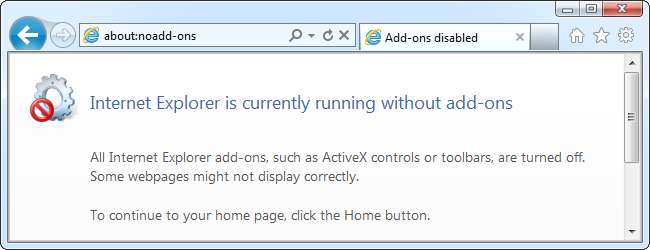
Hvis Internet Explorer krasjer og brenner, ligger problemet ditt sannsynligvis med et buggy-nettlesertillegg. Internet Explorer-krasjer kan imidlertid ha en rekke andre årsaker, inkludert inkompatibilitet med maskinvaregjengivelse og mulig skadelig programvare.
Vi har også dekket måter å feilsøke krasjer med Google Chrome og problemer med Firefox . Trinnene er bemerkelsesverdig like for hver nettleser, selv om hvordan du går frem for å utføre dem varierer vilt mellom nettlesere.
Kjør Internet Explorer uten tillegg
Krasjer er vanligvis forårsaket av buggy-verktøylinjer eller andre nettlesertillegg. Du kan sjekke om tillegg er problemet ved å kjøre Internet Explorer uten tillegg.
For å gjøre dette, åpne Start-menyen og start Alle programmer> Tilbehør> Systemverktøy> Internet Explorer (Ingen tillegg).
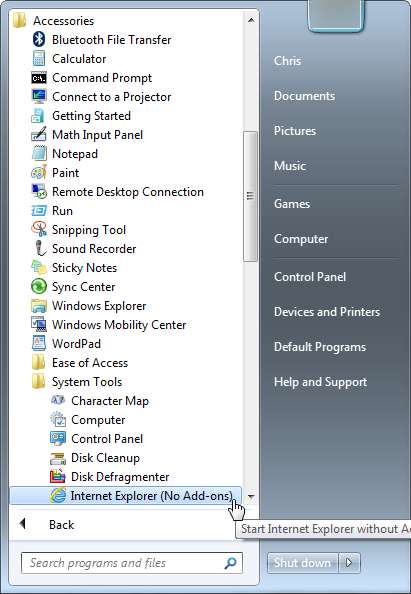
I Windows 8 trykker du på Windows-tasten, skriver iexplore.exe -extoff på Start-skjermen, og trykk Enter.
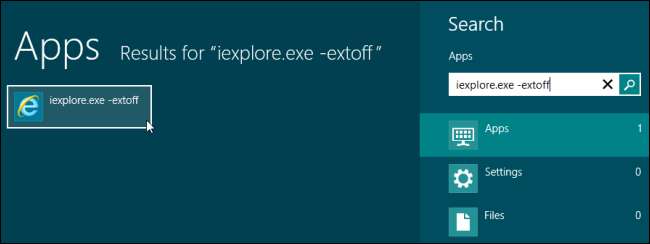
Internet Explorer åpnes uten å legge til tillegg. Prøv å bruke det uten tillegg - hvis ingen krasj oppstår, forårsaker et buggy-tillegg krasj. Hvis krasj fortsetter å oppstå, har du et annet problem.
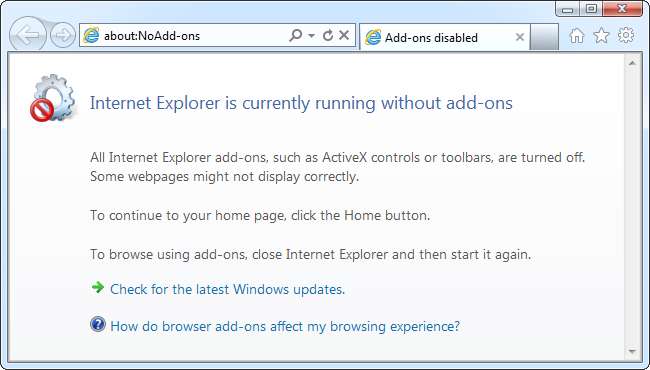
Deaktiver nettlesertillegg
Hvis du kjører Internet Explorer uten nettlesertillegg, løste problemet ditt, kan du deaktivere tilleggene en etter en for å identifisere den som forårsaker problemet. Klikk på tannhjulmenyen og velg Administrer tillegg for å åpne Administrer tilleggsvinduet.
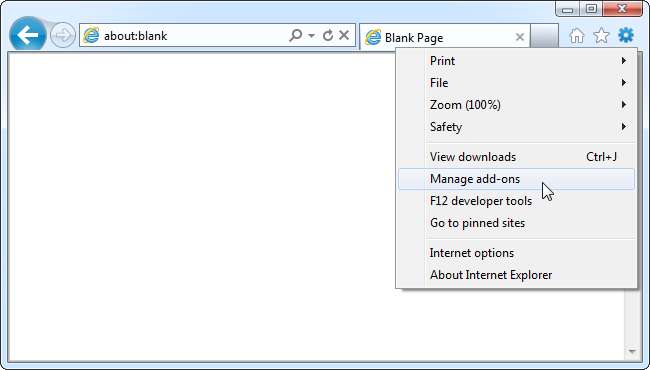
Velg et tillegg i kategorien Verktøylinjer og utvidelser, og klikk på Deaktiver-knappen for å deaktivere det. Deaktiver tilleggsprogrammer en etter en - eller deaktiver dem alle, og aktiver dem en etter en - til du identifiserer tillegget som forårsaker problemet.
Hvis du ikke trenger tilleggene, kan du gjerne la dem være deaktivert.
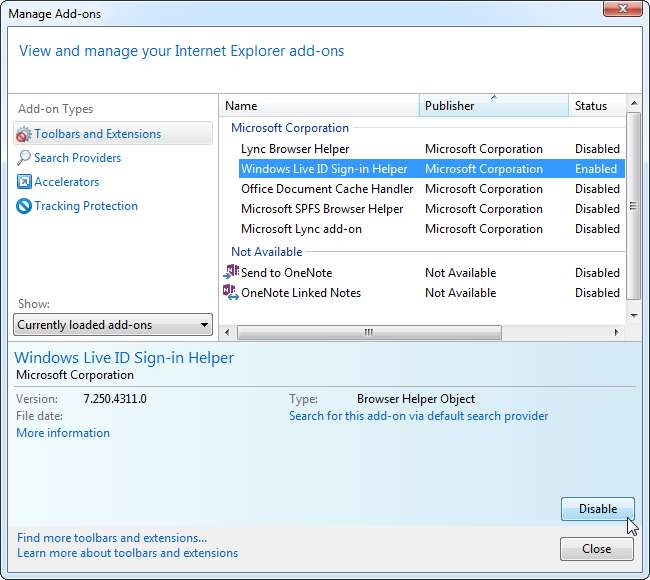
Tilbakestill Internet Explorer-innstillinger
Du kan tilbakestille nettleserinnstillingene til Internet Explorer til standardinnstillingene, noe som kan bidra til å løse en rekke nettleserproblemer. Åpne først vinduet Alternativer for Internett fra tannhjulmenyen.
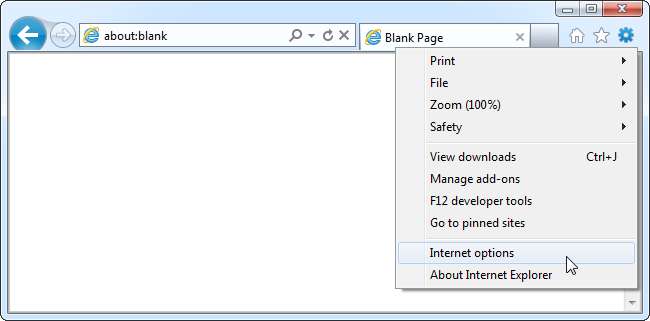
Velg kategorien Avansert, og klikk på Tilbakestill-knappen for å tilbakestille nettleserinnstillingene.
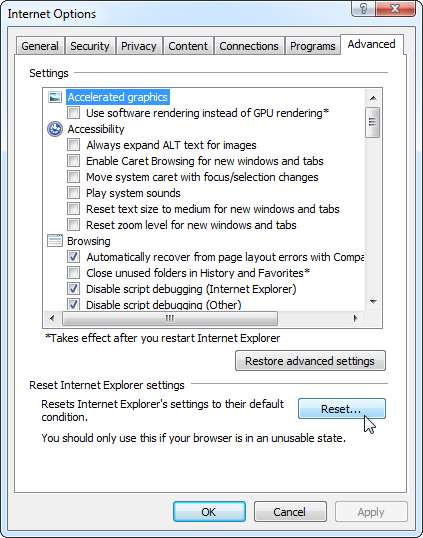
Du vil kunne se nøyaktig hvilke innstillinger som tilbakestilles før du bekrefter. Du kan også slette dine personlige innstillinger, selv om dette ikke burde være nødvendig.
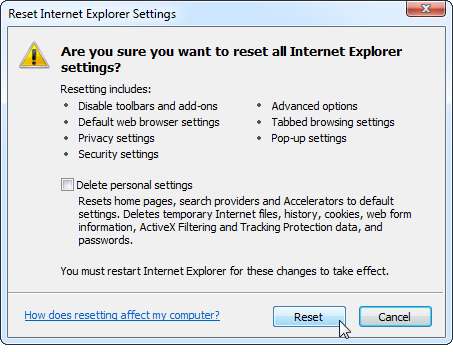
Bruk gjengivelse av programvare
Som andre nettlesere bruker Internet Explorer 9 og nyere versjoner datamaskinens grafikkmaskinvare for å akselerere gjengivelse av nettsider. Dette kan av og til føre til problemer med noe grafikkmaskinvare og grafikkdrivere.
Du kan se om dette forårsaker problemet ved å deaktivere maskinvareakselerasjon. Åpne først vinduet Alternativer for Internett.
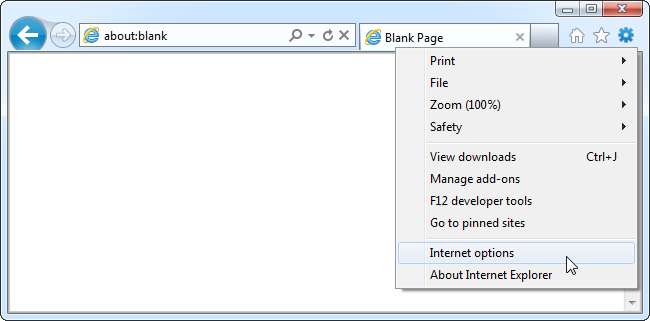
Klikk kategorien Avansert og aktiver alternativet "Bruk programvaregjengivelse i stedet for GPU-gjengivelse" under Akselerert grafikk. Du må starte IE på nytt etter at du har endret denne innstillingen.

Hvis krasj fortsetter å oppstå etter at du har aktivert gjengivelse av programvare, bør du sannsynligvis deaktivere dette alternativet. Forutsatt at det fungerer som det skal - og det gjør det på de aller fleste datamaskiner - hjelper GPU-gjengivelse med å øke hastigheten.
Skann etter skadelig programvare
Skadelig programvare kan føre til at mange typer applikasjoner krasjer, spesielt nettlesere som Internet Explorer. Hvis nettleseren krasjer ofte, må du skanne datamaskinen med antivirus programvare som Microsoft Security Essentials . Det kan også være lurt få en ny mening fra et annet antivirusprogram hvis du allerede har antivirusprogramvare installert.

Installer oppdateringer
Installer de siste oppdateringene for Internet Explorer og Windows fra Windows Update - dette kan løse noen krasj. Du kan også være i stand til å løse krasj ved å oppdatere Internett-sikkerhetsapplikasjoner som brannmurer og antivirusprogrammer. Hvis maskinvareakselerasjon forårsaket problemet, kan du kanskje få GPU-gjengivelse til å fungere skikkelig oppdatering av datamaskinens grafikkdrivere .
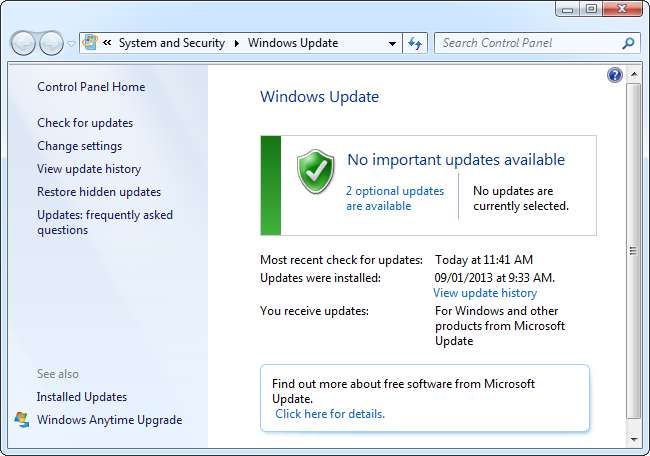
Microsoft tilbyr også en Internet Explorer feilsøkingsprogram for "fikse det" som du kan kjøre for å prøve å fikse problemer med Internet Explorer.







